Режим "Отчеты" программы "Настройка коллектора сетевых потоков" доступен лишь в том случае, когда:
- в качестве хранилища используется Microsoft SQL Server 2008 R2,
- поля базы данных соответствуют полям протокола NetFlow версии 5.
Пользователь может отредактировать любой из отчетов, поставляемых с системой или создать свои собственные отчеты. Для этого можно использовать Среду SQL Server Business Intelligence Development Studio из состава Microsoft SQL Server 2008 R2 или редактор Microsoft SQL Server Reporting Services Report Builder 3.0.
Отчеты, входящие в состав системы или созданные самостоятельно пользователем при использовании им Microsoft SQL Server 2008 R2 могут быть доступны через Web-сайт при использовании службы отчетности SQL Server (SQL Server Reporting Services - SSRS), которая входит в состав SQL сервера.
Если используется SQL сервер 2008 R2, но необходим другой набор полей, чем для протокола NetFlow версии 5, например, используется протокол IPFIX или NetFlow версии 9 для получения информации об IPv6, то в этом случае, воспользовавшись указанными выше средствами, пользовать может самостоятельно создать отчеты, которые также будут доступны через рассматриваемую программу.
В тех случаях, когда используется хранилище другого типа, чем Microsoft SQL Server 2008 R2, для анализа данных необходимо применить другие программы, которые обеспечивают работу с конкретным типом хранилища данных.
Для формирования необходимого отчета в программе "Настройка коллектора сетевых потоков" необходимо выбрать соответствующий апплет и в списке "Отчет" выбрать необходимое наименование файла отчета. Доступны следующие отчеты:
| Наименование файла отчета | Краткое описание |
| Applications pie.rdl | Обеспечивает получение круговой диаграммы и таблицы использования IP портов назначения. |
| Equipment IPv6 traffic .rdl | Отображается распределение трафика по сетевому оборудованию, с которого получаются данные, если это оборудование имеет IP адреса версии 6 (IPv6). |
| Equipment traffic .rdl | Отображается распределение трафика по сетевому оборудованию, с которого получаются данные, если это оборудование имеет IP адреса версии 4 (IPv4). |
| IP traffic-compact .rdl | Отображается информация по сетевым потокам с агрегированием по IP адресам и портам. |
| IP traffic-details.rdl | Отображается детальная информация по сетевым потокам. |
| Protocols pie .rdl | Отображается распределение трафика по IP протоколам. |
| Speed per hour.rdl | Отображает график средней скорости передачи в час (объем данных за час делится на 60 минут) |
| Traffic-day.rdl | Отображается трафик данных в сети за день |
| Traffic-hour.rdl | Отображает трафик данных по часам. Рекомендуется отображать данные не более, чем за одни сутки. |
Окно апплета "Отчеты" показано на рисунке ниже.
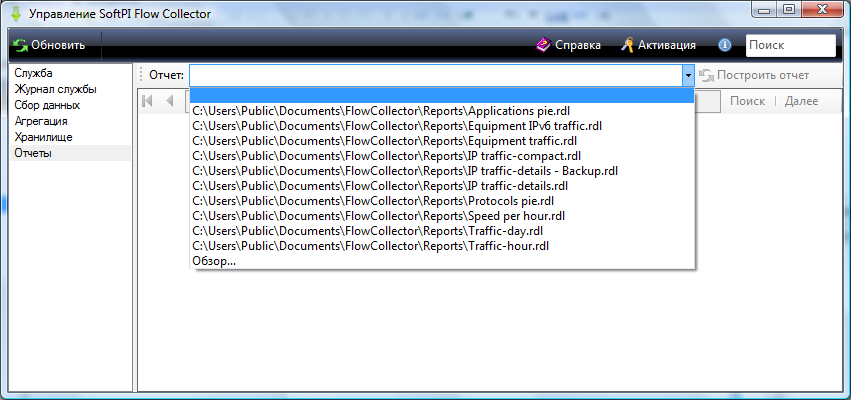
Для создания необходимого отчета следует открыть список в позиции "Отчеты", выбрать необходимую строку и щелкнуть по кнопке "Построить отчет". После чего появится окно "Параметры отчета". Для различных типов отчетов это окно содержит различное число параметров. Параметры позволяют ограничить диапазон обрабатываемых данных, например, временным промежутком. При необходимости, пользователь путем редактирования отчета может изменить существующие параметры или добавить новые. После задания параметров начинается процесс формирования отчета. В зависимости от объема обрабатываемых данных, параметров компьютера, на котором производится обработка, его загруженностью другими задачами, процесс формирования отчета может занять различное время.
Апплет "Отчеты" содержит панель инструментов. В левой стороне панели инструментов отображается текущая страница отчета, а справа и слева от этой позиции находятся кнопки перехода по страницам отчета. При наведении мыши на любую из кнопок панели инструментов отображается ее наименование. Кроме указанных выше кнопок на панели инструментов содержатся также:
- кнопка "Назад к предыдущему отчету" - она бывает активной лишь в случае связных отчетов, то есть когда в одном из отчетов содержатся ссылки, позволяющие сформировать новые отчеты;
- кнопка "Остановить генерацию отчета";
- кнопка "Обновить" - позволяет обновлять содержимое отчета. Актуальна в том случае, если обрабатываются текущие данные;
- кнопка "Печать отчета";
- кнопка "Разметка страницы" - позволяет отобразить отчет так, как он будет виден в распечатанном виде;
- кнопка "Параметры страницы" - позволяет изменить параметры страницы отчета, которые будут использоваться при печати;
- кнопка "Экспорт отчета" - щелчок по ней приводит к открытию меню, содержащего следующие пункты: Excel, PDF, Word;
- список "Управление масштабом";
- позиция и кнопка "Поиск" - позволяют находить требуемые данные в текстовом отчете;
- кнопка "Далее" - обеспечивает поиск данных далее в отчете после того, как уже был выполнен поиск.
Практически все отчеты кроме графических данных также содержат и данные представленные в виде таблицы. В большинстве отчетов, они содержатся на следующих страницах отчетов.







